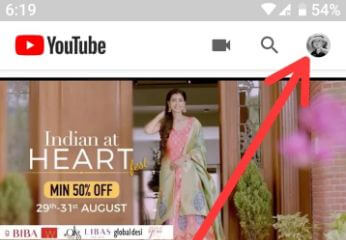Comment gérer les paramètres de l'application YouTube sur Android
Il est assez facile de modifier les paramètres YouTube sur les téléphones ou tablettes Android. Dans l'application YouTube, vous pouvez télécharger vos propres vidéos YouTube, activez / désactivez les notifications pour les nouvelles vidéos YouTube, limitez l'utilisation des données mobiles, modifiez la qualité de téléchargement des vidéos, etc. Vous allez désactiver les notifications d'applications, désactiver la lecture automatique de la vidéo YouTube, changer le nom de la chaîne YouTube, modifiez l'emplacement du contenu et activez / désactivez le mode de restriction sur le téléphone Android.
Ennuyeux des notifications d'applications YouTube sur Androiddispositif? Vous recevrez une notification de votre chaîne d'abonnement après avoir téléchargé de nouvelles vidéos. Regardez également des vidéos YouTube hors ligne sur des appareils Android. Découvrez ci-dessous quelques idées pour gérer les paramètres YouTube sur les téléphones ou tablettes Android.
5 conseils pratiques pour gérer les paramètres YouTube sur un téléphone ou une tablette Android
Découvrez ci-dessous les différents paramètres de votre application YouTube.
Comment limiter l'utilisation des données mobiles YouTube
Cela limitera l'utilisation des données mobiles dans l'application YouTube et définira uniquement la diffusion de vidéos HD sur le réseau Wi-Fi.
Étape 1: Ouvrez le Application YouTube dans vos appareils Android.
Étape 2: Appuyez sur le Icône de profil dans le coin supérieur droit.
Étape 3: Robinet Réglages.
Étape 4: Robinet Général.

Étape 5: Activer limiter l'utilisation des données mobiles.
Comment gérer les notifications YouTube
Vous pouvez désactiver les notifications des applications YouTube etgérer les paramètres YouTube dans Android tels que les sons de notification, l'abonnement YouTube via push uniquement / e-mail uniquement ou push et e-mail, l'activité sur la chaîne YouTube, la vidéo de votre chaîne préférée, etc.
Étape 1: Ouvrez le Application YouTube.
Étape 2: Appuyez sur le Icône de profil dans le coin supérieur droit.
Étape 3: Robinet Réglages.
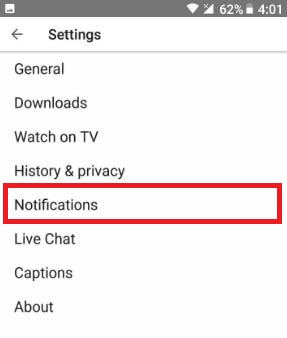
Étape 4: Robinet Notifications.
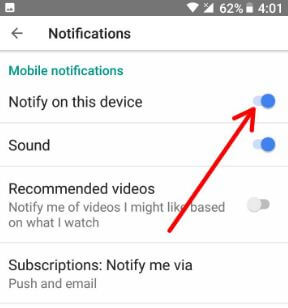
Étape 5: Désactiver "Notification sur cet appareil«.
Comment modifier la notification d'abonnement YouTube

YouTube> Icône de profil> Paramètres> Notifications> Abonnements: Me notifier via> Push et e-mail / Push uniquement / E-mail uniquement
Comment désactiver les vidéos YouTube à lecture automatique
La fonction de lecture automatique de YouTube sera automatiquement lueles prochaines vidéos YouTube sur votre téléphone ou tablette Android. Vous pouvez désactiver la lecture automatique de la vidéo à tout moment sur vos appareils Android en utilisant les paramètres ci-dessous.
Étape 1: Ouvrez le Application YouTube.
Étape 2: Appuyez sur le Icône de profil dans le coin supérieur droit.
Étape 3: Robinet Réglages.
Étape 4: Appuyez sur Général.

Étape 5: Désactiver Lecture automatique.
Comment activer / désactiver le mode de restriction
Le mode restreindre masque les vidéos au contenu inapproprié. Pas précis à 100%, mais cachez le contenu le plus inapproprié.
Étape 1: Ouvrez le Application YouTube dans le téléphone Android.
Étape 2: Robinet Icône de profil dans le coin supérieur droit.
Étape 3: Robinet Réglages.
Étape 4: Robinet Général.
Par défaut, désactivez le mode de restriction sur vos appareils Android.

Étape 5: Activer Mode restreint.
Comment modifier les préférences de réseau de téléchargement
Définissez les préférences du réseau de téléchargement YouTube uniquement lorsque votre appareil Android est connecté au réseau Wi-Fi.
Étape 1: Ouvrez le Application YouTube.
Étape 2: Appuyez sur le Icône de profil dans le coin supérieur droit.
Étape 3: Robinet Réglages.
Étape 4: Robinet Général.
Étape 5: Robinet Téléchargements.

Étape 6: Choisir Uniquement en Wi-Fi.
Et c'est tout. Nous espérons qu'il explique clairement comment gérer les paramètres YouTube sur les téléphones ou tablettes Android. Si vous avez d'autres astuces YouTube que nous avons manquées ci-dessus, partagez-les avec nous dans la zone de commentaires ci-dessous.